Giữ cho máy tính cá nhân của bạn riêng tư và an toàn là điều vô cùng cần thiết, và một trong những cách để đạt được điều đó là bảo vệ quyền truy cập vào webcam. Bạn đã bao giờ cảm thấy lo lắng rằng ai đó đang theo dõi mình qua camera trên laptop hoặc máy tính để bàn chưa? Điều này hoàn toàn có thể xảy ra nếu một ứng dụng, trang web hoặc một thực thể độc hại nào đó giành được quyền truy cập vào webcam của bạn. Trong bài viết này, chúng ta sẽ cùng khám phá các phương pháp hiệu quả để ngăn chặn nguy cơ bị theo dõi tiềm ẩn và tăng cường bảo mật webcam, quyền riêng tư camera của bạn.
 Hai mẫu webcam Dell Ultrasharp 4K và Dell Pro, minh họa cho thiết bị có thể bị theo dõi
Hai mẫu webcam Dell Ultrasharp 4K và Dell Pro, minh họa cho thiết bị có thể bị theo dõi
Ngăn chặn trang web truy cập webcam của bạn
Chặn quyền truy cập của trang web
Một yếu tố thường bị bỏ qua là rất nhiều trang web có (hoặc ít nhất là yêu cầu) quyền truy cập webcam. Mặc dù bạn chắc chắn muốn cho các nền tảng như Zoom, Microsoft Teams hoặc bác sĩ của bạn sử dụng camera, nhưng các trang web khác đơn giản là không cần nó. Quyền truy cập không phải lúc nào cũng giới hạn trong thời gian bạn đang ngồi trước màn hình. Một số trang web có thể sử dụng webcam của bạn bất cứ lúc nào và thậm chí ghi lại âm thanh. Bạn có thể chặn quyền truy cập camera thông qua cài đặt quyền riêng tư và bảo mật của trình duyệt.
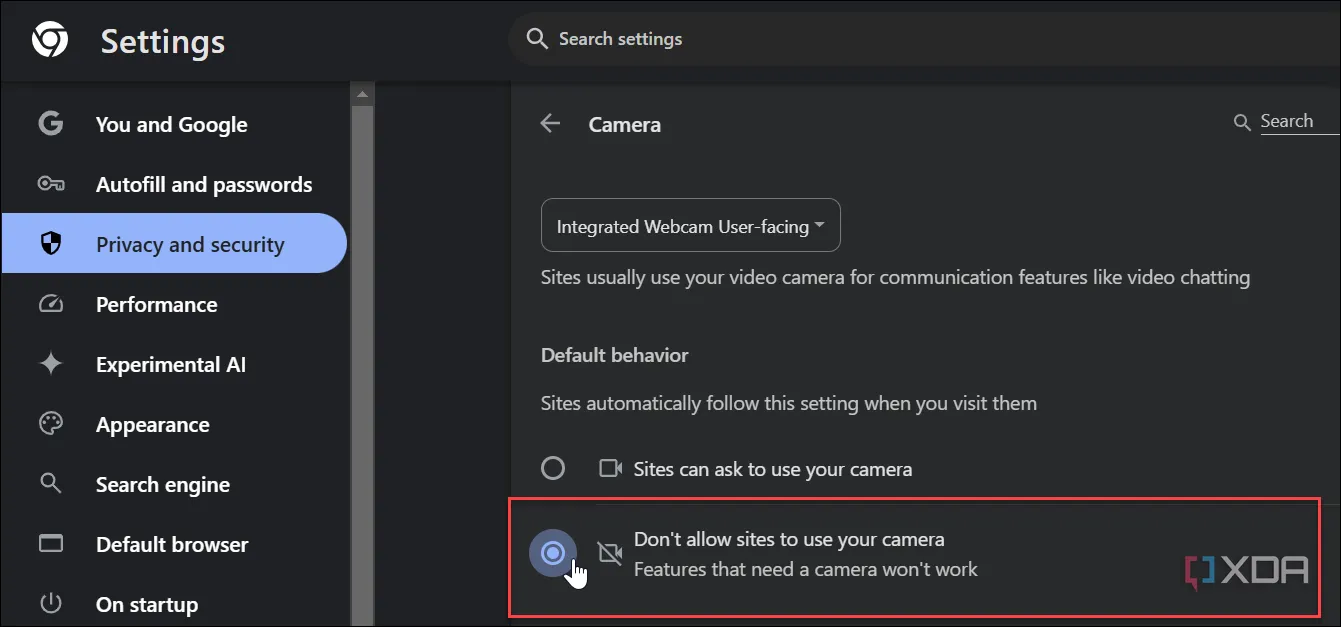 Hướng dẫn cách thu hồi quyền truy cập webcam của các trang web trong trình duyệt Google Chrome
Hướng dẫn cách thu hồi quyền truy cập webcam của các trang web trong trình duyệt Google Chrome
Ngăn chặn ứng dụng truy cập webcam của bạn
Một số ứng dụng đã cài đặt không cần quyền truy cập
Tương tự như trang web, một số ứng dụng được cài đặt trên hệ thống của bạn có quyền truy cập webcam là điều chấp nhận được. Tuy nhiên, không phải tất cả các ứng dụng đều giống nhau và chúng tiềm ẩn những rủi ro về an toàn dữ liệu và bảo mật khác nhau. Ngoài ra, một số ứng dụng đơn giản là không cần quyền truy cập vào camera của bạn. Việc kiểm tra và điều chỉnh những ứng dụng nào có quyền truy cập camera hệ thống sẽ giúp bạn tăng cường bảo mật webcam.
Trên Windows 11, bạn hãy mở Settings (Cài đặt) > Privacy & security (Quyền riêng tư & bảo mật) > Camera (Camera). Cuộn qua danh sách các ứng dụng và tắt quyền truy cập đối với những ứng dụng mà bạn muốn hạn chế sử dụng webcam.
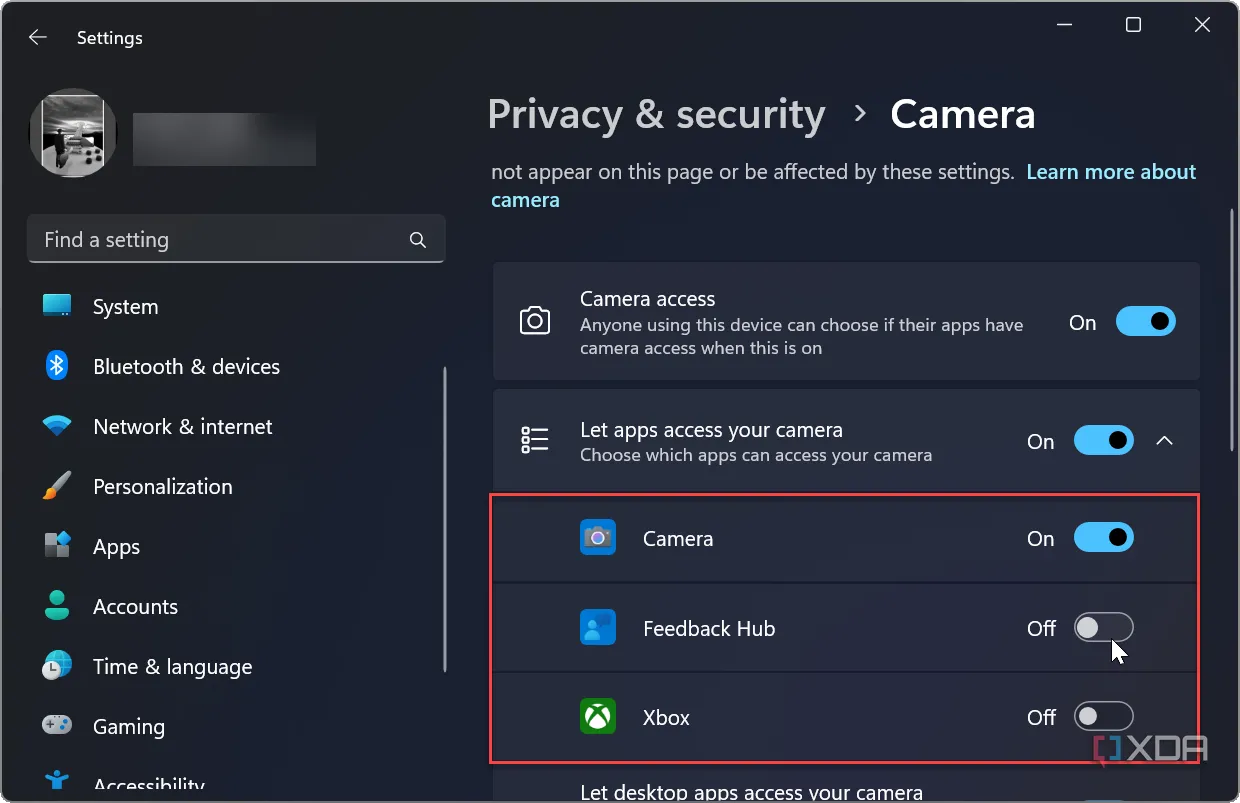 Ảnh chụp màn hình cài đặt Windows 11 hiển thị cách tắt quyền truy cập webcam của ứng dụng
Ảnh chụp màn hình cài đặt Windows 11 hiển thị cách tắt quyền truy cập webcam của ứng dụng
Tắt Remote Desktop
Ngăn chặn truy cập webcam từ xa
Windows đã tích hợp tính năng Remote Desktop (RDP) trong nhiều phiên bản, nhưng nó có thể cho phép người khác truy cập webcam trên máy tính của bạn từ xa. Vì vậy, nếu bạn không sử dụng RDP, bạn nên tắt nó đi để yên tâm hơn. Hãy vào Settings (Cài đặt) > System (Hệ thống) > Remote Desktop (Máy tính từ xa) và chuyển công tắc Remote Desktop sang trạng thái tắt.
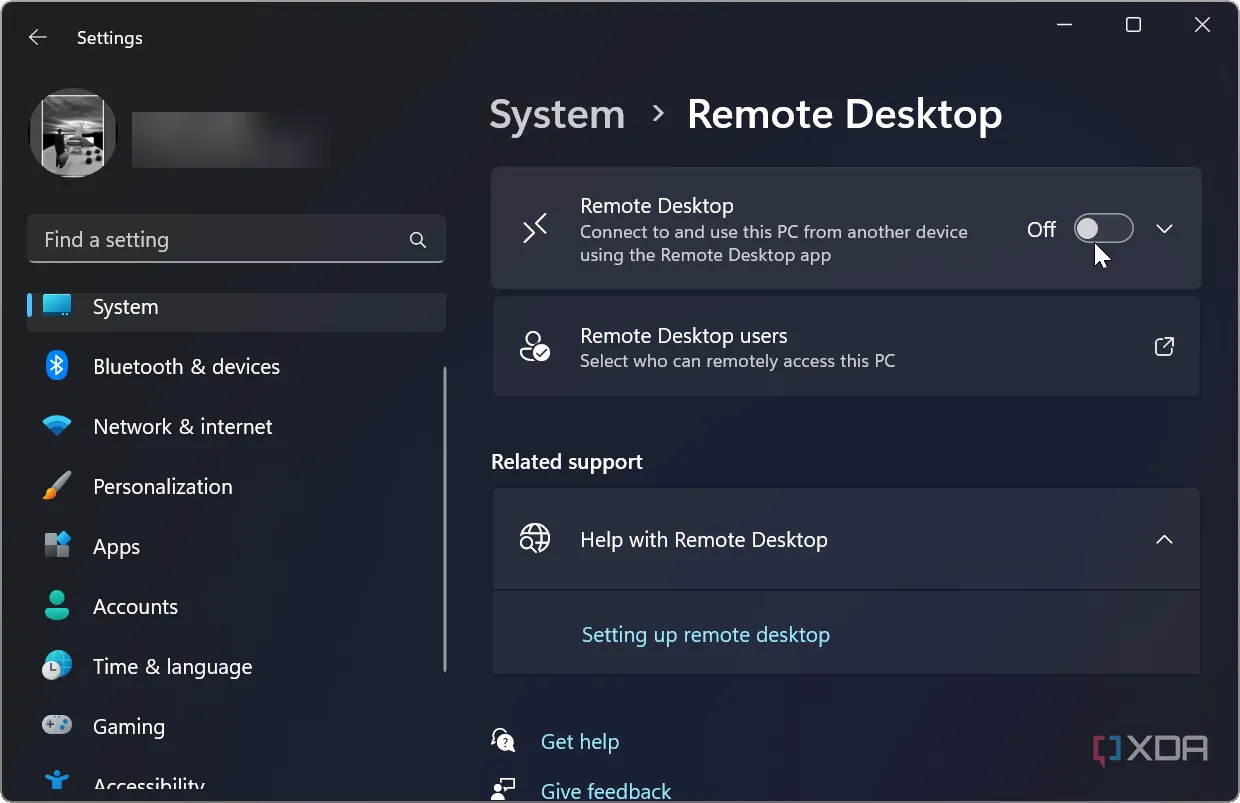 Hướng dẫn tắt quyền truy cập webcam qua Remote Desktop trên Windows 11
Hướng dẫn tắt quyền truy cập webcam qua Remote Desktop trên Windows 11
Che webcam lại
Sử dụng băng dính hoặc tấm che webcam
Cách hiệu quả nhất để duy trì quyền riêng tư webcam và giữ an toàn cho webcam của bạn là che nó lại. Một số webcam đi kèm với màn che riêng tư tích hợp sẵn. Bạn cũng có thể mua các tấm che webcam riêng biệt nếu không muốn dùng băng dính hoặc nhãn dán. Tuy nhiên, nếu bạn không có, thì đã đến lúc dán băng dính lên. Băng dính có thể không phải là giải pháp thanh lịch nhất, nhưng nó vẫn rất hiệu quả. Nếu bạn không muốn làm bẩn camera bằng keo dính, hãy sử dụng tấm che webcam. Có nhiều loại tấm che khác nhau cho kiểu thiết bị của bạn mà bạn có thể mua trên các trang thương mại điện tử với giá phải chăng.
 Tấm che webcam Toojcc màu trắng, một giải pháp bảo vệ quyền riêng tư vật lý cho camera máy tính
Tấm che webcam Toojcc màu trắng, một giải pháp bảo vệ quyền riêng tư vật lý cho camera máy tính
Ngắt kết nối camera
Rút dây ra
Nếu bạn có một webcam gắn ngoài, bạn có thể ngăn chặn quyền truy cập âm thanh và video bằng cách rút dây kết nối của nó. Đây là lựa chọn mà tôi sử dụng với chiếc webcam tôi kết nối với máy tính để bàn của mình. Tôi rút dây khi không cần và cắm lại khi tôi cần dùng cho các cuộc họp Zoom hoặc khám bệnh trực tuyến. Khi không kết nối, máy tính của tôi sẽ không nhận diện được nó. Tuy nhiên, đôi khi tôi quên cắm lại, điều này làm giảm một chút sự tiện lợi. Nhưng phải nhớ rằng, bảo mật không nên dễ dàng, và điều quan trọng cần nhớ là sự tiện lợi là kẻ thù của bảo mật.
 Webcam Dell Pro được đặt trên bàn làm việc, minh họa cho việc ngắt kết nối vật lý để bảo mật
Webcam Dell Pro được đặt trên bàn làm việc, minh họa cho việc ngắt kết nối vật lý để bảo mật
Vô hiệu hóa webcam
Khi bạn không thể rút dây
Trên laptop, hầu hết người dùng không có được sự tiện lợi của việc rút dây webcam tích hợp sẵn. Thay vào đó, bạn có thể vô hiệu hóa webcam từ Device Manager (Trình quản lý thiết bị). Việc này có tác dụng tương tự như rút dây webcam ngoài. Khởi chạy Device Manager, mở rộng nhánh Cameras (Camera), nhấp chuột phải vào camera của bạn và chọn Disable device (Vô hiệu hóa thiết bị).
Nếu bạn cần sử dụng nó trong tương lai, bạn sẽ cần mở lại Device Manager và kích hoạt camera bằng cách thực hiện các bước tương tự và chọn Enable device (Bật thiết bị).
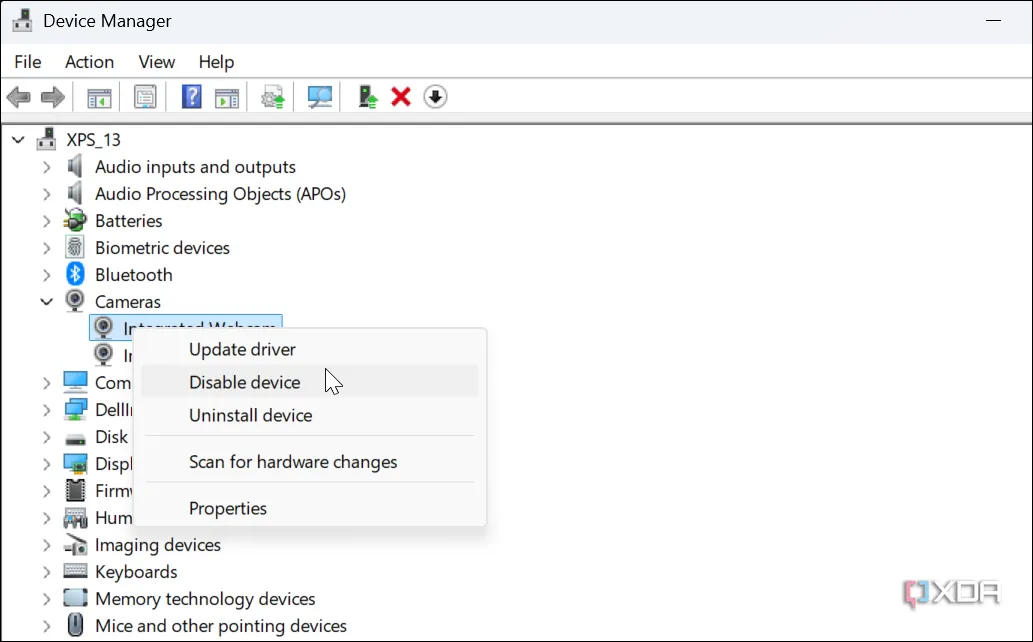 Hướng dẫn cách vô hiệu hóa webcam trong Device Manager trên Windows 11
Hướng dẫn cách vô hiệu hóa webcam trong Device Manager trên Windows 11
Bảo vệ webcam của bạn khỏi các tác nhân độc hại
Dù bạn lo lắng về một ứng dụng độc hại, trang web hay “Anh Hai” nào đó đang truy cập webcam của mình, có rất nhiều điều bạn có thể làm để bảo vệ webcam an toàn. Khi bạn đã tắt quyền truy cập của ứng dụng hoặc trang web, bạn luôn có thể quay lại để thay đổi nếu cần cho phép truy cập lại. Việc che camera lại rất hiệu quả khi bạn không sử dụng nó. Tùy thuộc vào thiết lập của bạn, việc đơn giản là rút dây hoặc tắt nó trong Device Manager là một giải pháp thanh lịch hơn. Bạn coi trọng quyền riêng tư và bảo mật dữ liệu của mình, và bạn cũng nên làm tương tự đối với webcam bằng cách thắt chặt các biện pháp bảo mật của nó.